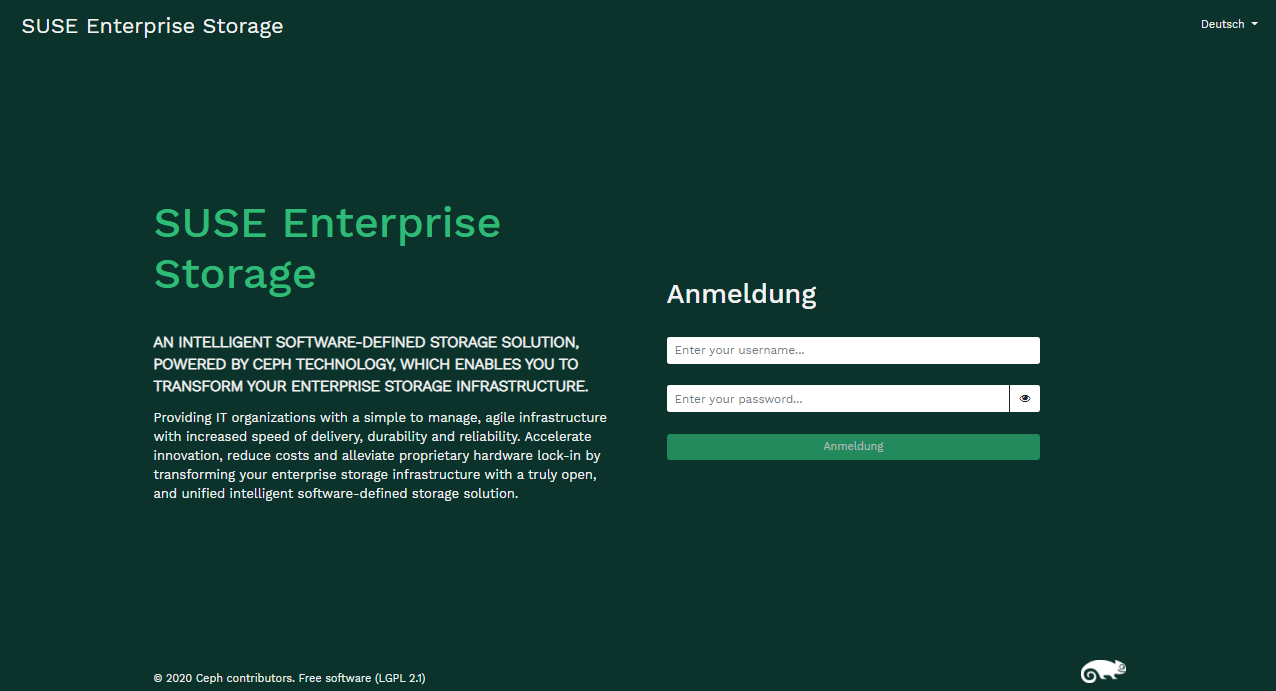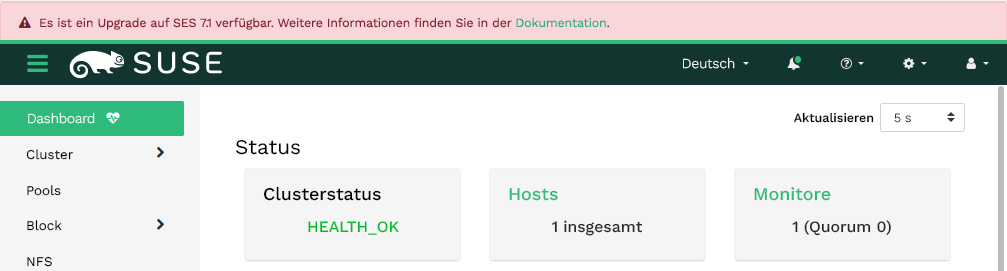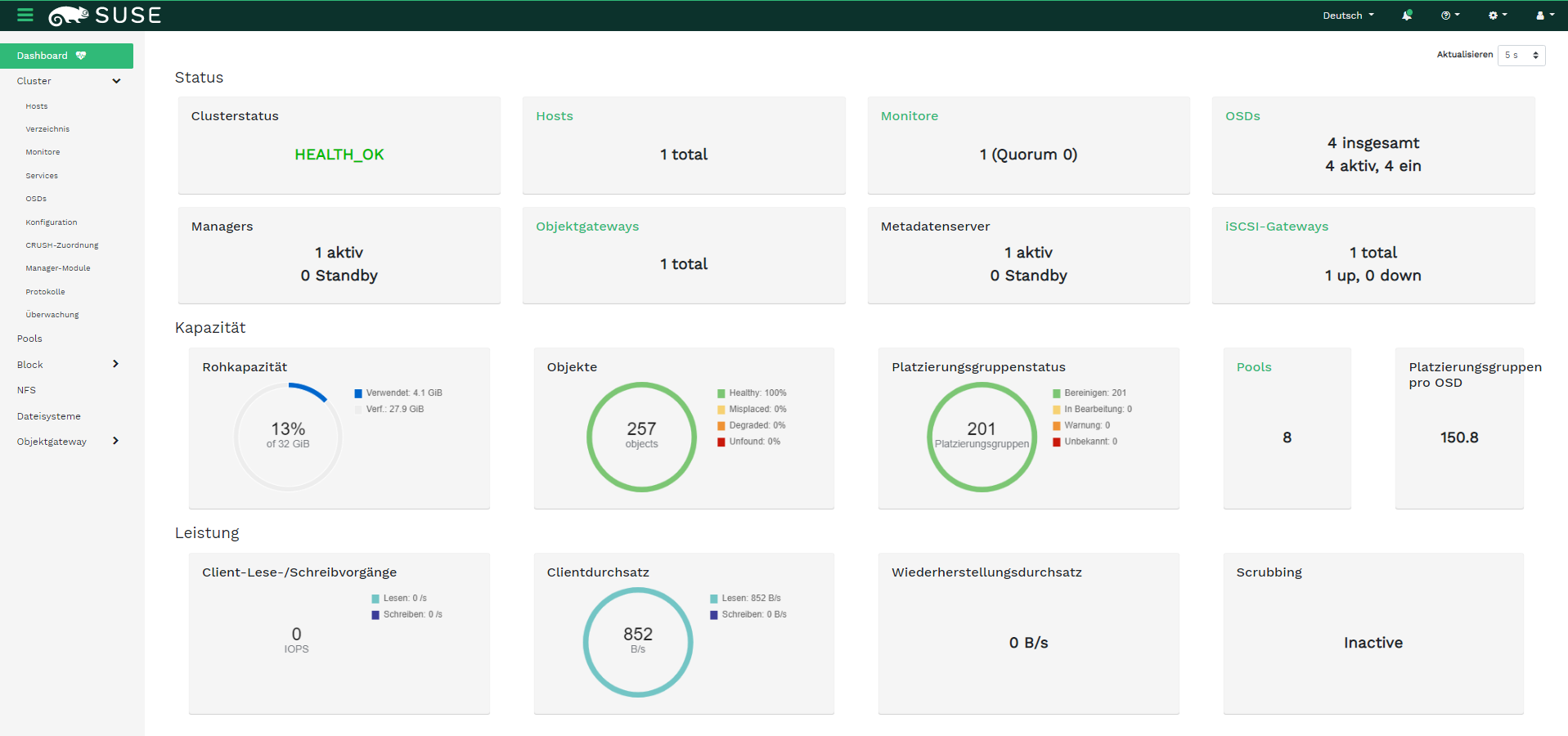2 Dashboard-Webbenutzeroberfläche #
2.1 Anmelden #
Öffnen Sie zum Anmelden bei Ceph Dashboard die zugehörige URL (unter Angabe der Portnummer). Führen Sie zum Abrufen der Adresse folgendes Kommando aus:
cephuser@adm > ceph mgr services | grep dashboard
"dashboard": "https://host:port/",Das Kommando gibt die URL für den Standort des Ceph Dashboards zurück. Falls Sie Probleme mit diesem Kommando haben, finden Sie eine Lösung im Section 10.1, “Locating the Ceph Dashboard”.
Melden Sie sich mit dem Berechtigungsnachweis an, den Sie während der Cluster-Bereitstellung erstellt haben (weitere Informationen finden Sie im Abschnitt 7.2.9, „Konfigurieren des Berechtigungsnachweises für die Anmeldung am Ceph Dashboard“).
Wenn Sie nicht über das Standardkonto admin auf das Ceph Dashboard zugreifen möchten, erstellen Sie ein benutzerdefiniertes Benutzerkonto mit Administratorrechten. Weitere Informationen finden Sie in Kapitel 11, Verwalten von Benutzern und Rollen über die Kommandozeile.
Sobald ein Upgrade auf eine neue Ceph-Hauptversion (Codename: Pacific) verfügbar ist, zeigt das Ceph Dashboard eine entsprechende Meldung im oberen Benachrichtigungsfeld an. Führen Sie die Anweisungen in Kapitel 11, Upgrade von SUSE Enterprise Storage 7 auf 7.1 aus, um das Upgrade vorzunehmen.
Die Benutzeroberfläche des Dashboards ist grafisch in mehrere Blöcke unterteilt: Dienstprogramm-Menü oben rechts auf dem Bildschirm, Hauptmenü auf der linken Seite und Inhaltsbereich.
2.4 Inhaltsbereich #
Der Inhaltsbereich belegt den Hauptteil des Dashboard-Bildschirms. Die Dashboard-Startseite enthält zahlreiche nützliche Widgets, mit denen Sie sich rasch über den aktuellen Status des Clusters, die Kapazität und die Leistung informieren können.
2.5 Allgemeine Funktionen der Webbenutzeroberfläche #
Im Ceph Dashboard arbeiten Sie oft mit Listen, beispielsweise Listen von Pools, OSD-Knoten oder RBD-Geräten. Alle Listen werden standardmäßig automatisch alle fünf Sekunden aktualisiert. Mit den folgenden allgemeinen Widgets verwalten Sie diese Listen oder passen Sie an:
Klicken Sie auf ![]() , um eine manuelle Aktualisierung der Liste auszulösen.
, um eine manuelle Aktualisierung der Liste auszulösen.
Klicken Sie auf ![]() , um einzelne Tabellenspalten anzuzeigen oder auszublenden.
, um einzelne Tabellenspalten anzuzeigen oder auszublenden.
Klicken Sie auf ![]() und geben Sie ein (oder wählen Sie aus), wie viele Zeilen auf einer einzelnen Seite angezeigt werden sollen.
und geben Sie ein (oder wählen Sie aus), wie viele Zeilen auf einer einzelnen Seite angezeigt werden sollen.
Klicken Sie in das Feld  und filtern Sie die Zeilen, indem Sie die Zeichenkette eingeben, nach der gesucht werden soll.
und filtern Sie die Zeilen, indem Sie die Zeichenkette eingeben, nach der gesucht werden soll.
Verwenden Sie  , um die aktuell angezeigte Seite zu ändern, wenn die Liste mehrere Seiten umfasst.
, um die aktuell angezeigte Seite zu ändern, wenn die Liste mehrere Seiten umfasst.
2.6 Dashboard-Widgets #
Die einzelnen Dashboard-Widgets enthalten spezielle Statusinformationen zu einem bestimmten Aspekt eines aktiven Ceph-Clusters. Einige Widgets sind aktive Links. Wenn Sie darauf klicken, werden Sie zu einer detaillierten Seite des jeweiligen Themas weitergeleitet.
Bei einigen grafischen Widgets werden zusätzliche Informationen angezeigt, wenn Sie mit der Maus darauf zeigen.
2.6.1 Status-Widgets #
-Widgets geben Ihnen einen kurzen Überblick über den aktuellen Status des Clusters.
Grundlegende Informationen zum Zustand des Clusters.
Gesamtanzahl der Cluster-Knoten.
Anzahl der aktiven Monitors und deren Quorum.
Gesamtanzahl der OSDs sowie Anzahl der als up und in gekennzeichneten OSDs.
Anzahl der aktiven und im Standby befindlichen Ceph Manager Daemons.
Anzahl der aktiven Object Gateways.
Anzahl der Metadatenserver.
Anzahl der konfigurierten iSCSI-Gateways.
2.6.2 Kapazitäts-Widgets #
-Widgets bieten kurze Informationen zur Speicherkapazität.
Verhältnis der belegten und verfügbaren Rohspeicherkapazität.
Anzahl der im Cluster gespeicherten Datenobjekte.
Diagramm der Platzierungsgruppe gemäß ihrem Status.
Anzahl der Pools im Cluster.
Durchschnittliche Anzahl der Platzierungsgruppen pro OSD.
2.6.3 Leistungs-Widgets #
-Widgets liefern grundlegende Leistungsdaten der Ceph-Clients.
Die Anzahl der Lese-/Schreibvorgänge des Clients pro Sekunde.
Die Datenmenge in Byte pro Sekunde, die zu und von Ceph-Clients übertragen wird.
Der pro Sekunde wiederhergestellte Datendurchsatz.
Zeigt den Scrubbing-Status (weitere Informationen finden Sie in Abschnitt 17.4.9, „Scrubbing einer Platzierungsgruppe“). Er lautet entweder
inaktiv,aktiviertoderaktiv.